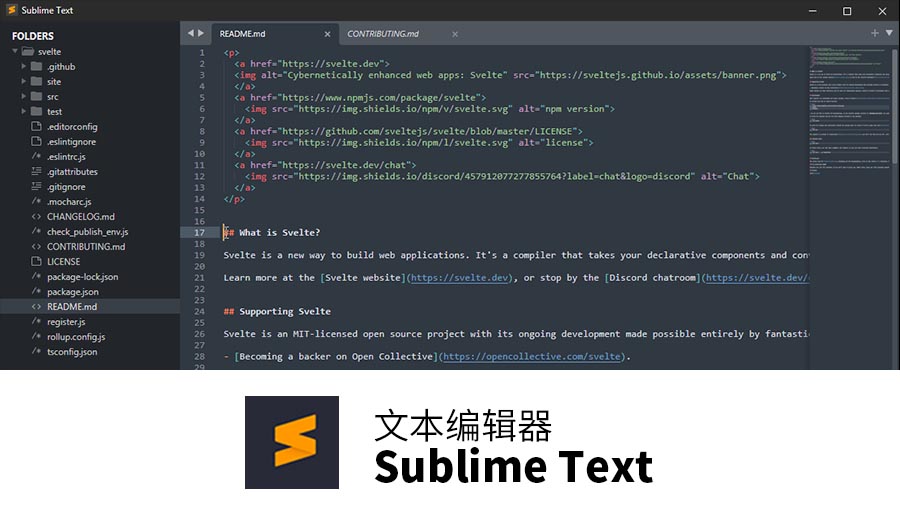
一个轻量、简洁、高效、跨平台的编辑器。
GPU RENDERING GPU 渲染
Sublime Text 现在可以在渲染界面时在 Linux、Mac 和 Windows 上使用您的 GPU。这导致了流畅的用户界面,一直到 8K 分辨率,同时使用的功率比以前更少。
APPLE 芯片和 LINUX ARM64
适用于 Mac 的 Sublime Text 现在包括对 Apple Silicon 处理器的原生支持。Linux ARM64 版本也可用于 Raspberry Pi 等设备。
选项卡多选
文件选项卡已得到增强,使拆分视图变得毫不费力,并支持整个界面和内置命令。侧边栏、标签栏、Goto Anything、Goto Definition、自动完成等都经过调整,使代码导航比以往任何时候都更容易、更直观。
情境感知自动完成
自动完成引擎已重写,以提供基于项目中现有代码的智能完成。建议还增加了有关其种类的信息,并提供指向定义的链接。
刷新了用户界面
“默认”和“自适应”主题已使用新的选项卡样式和非活动窗格调暗进行刷新。主题和配色方案支持自动深色模式切换。Windows 和 Linux 上的自适应主题现在具有自定义标题栏。
TYPESCRIPT、JSX 和 TSX 支持
现在默认支持最流行的新编程语言之一。在现代 JavaScript 生态系统中利用 Sublime Text 的所有基于语法的智能功能。
超能力语法定义
语法高亮引擎得到了显著改进,具有处理非确定性语法、多行构造、惰性嵌入和语法继承等新功能。内存使用量已减少,加载时间比以往任何时候都快。
更新的 PYTHON API
Sublime Text API 已更新到 Python 3.8,同时保持与为 Sublime Text 3 构建的包的向后兼容性。API 已得到显着扩展,添加了使 LSP 等插件比以往任何时候都更好工作的功能。要了解更多信息,请阅读修订后的文档。
安装配置方法:
1.安装软件
2.禁止更新:编辑C:\Windows\System32\drivers\etc里的hosts文件,添加 127.0.0.1 www.sublimetext.com
3.添加 Sublime Text 到环境变量:使用 Win + R 运行 sysdm.cpl 打开 “系统属性”,然后在 “高级” 选项卡里选择 “环境变量”,编辑 “Path”,增加 Sublime Text 的安装目录(例如 D:\Program Files\Sublime Text 3)
4.接下来你就可以在命令行里面利用 subl 命令直接使用 Sublime Text 了:
subl file :: 使用 Sublime Text 打开 file 文件
subl folder :: 使用 Sublime Text 打开 folder 文件夹
subl . :: 使用 Sublime Text 当前文件夹
安装 Package Control(插件管理器):
1.使用 Ctrl + `打开 Sublime Text 控制台
2.将下面的代码粘贴到控制台里:
import urllib.request,os,hashlib; h = '7183a2d3e96f11eeadd761d777e62404' + 'e330c659d4bb41d3bdf022e94cab3cd0'; pf = 'Package Control.sublime-package'; ipp = sublime.installed_packages_path(); urllib.request.install_opener( urllib.request.build_opener( urllib.request.ProxyHandler()) ); by = urllib.request.urlopen( 'http://sublime.wbond.net/' + pf.replace(' ', '%20')).read(); dh = hashlib.sha256(by).hexdigest(); print('Error validating download (got %s instead of %s), please try manual install' % (dh, h)) if dh != h else open(os.path.join( ipp, pf), 'wb' ).write(by)
3.等待 Package Control 安装完成之后,我们就可以方便的安装使用 Sublime Text 的各种插件。
新手入门配置教程:
https://blog.csdn.net/weixin_39679293/article/details/131089281


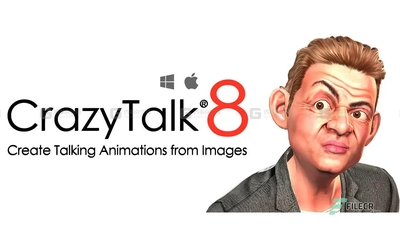


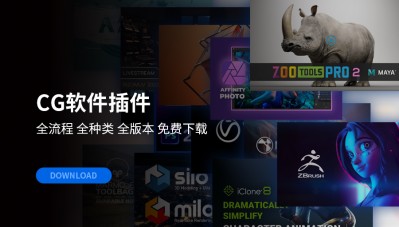

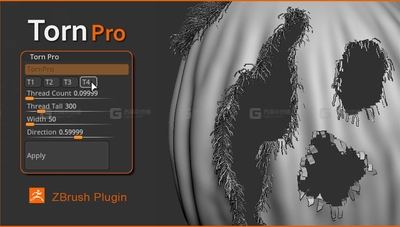
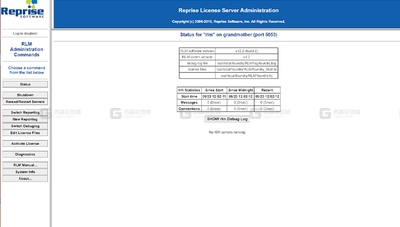

全部评论 0